发布时间:2020-06-10 11: 52: 24
RayFire的功能面板主要由对象面板、物理学面板、破碎效果面板以及图层面板组成。通过使用这些面板功能,用户可以实现多种多样的破碎效果。
而位于功能面板下方的预览控制工具栏,则为动画的预览、生成、暂停与停止提供相关的控制功能。用户可以通过预览控制工具栏,快速地预览动画的实现效果。接下来,小编将为大家详细介绍其中的预览与暂停的控制功能。
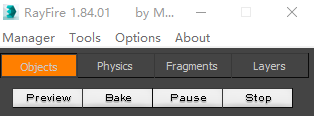
预览(Preview)功能是用户比较常用的一项RayFire功能。通过使用预览功能,用户可以从头到尾地预览动画的效果。预览完成后,动画相关的所有对象都会复原到原来的位置,方便用户对动画效果进行修改等。
需要注意的是,在使用RayFire互动破碎效果(碰撞双方相互拆解)的情况下,预览模式将不可用。
.jpg)
在预览的过程中,预览按钮会变成取消(Cancel)按钮,用户可以随时单击取消按钮,中止预览动作。
需要注意的是,当用户单击RayFire取消按钮后,动画中的所有对象都会复原到动画的开始状态。用户如果只是希望暂停动画,使其保持在暂停的画面时,需要使用RayFire的暂停(Pause)按钮。
.jpg)
RayFire的暂停按钮,顾名思义,就是暂停动画的按钮。在使用预览与生成(Bake)功能过程中,用户可以随时单击暂停按钮,暂停动画的预览或生成。
.jpg)
用户单击暂停按钮后,动画会保持当前的预览状态,而不会复原到开始状态,同时暂停按钮会变成继续(Continue)按钮,用户可以单击继续按钮,继续动画的预览与生成。
暂停功能可以方便用户观察不同时间点的动画效果,从而实现更加精细化的动画制作。
.jpg)
RayFire的预览与暂停功能,可以帮助用户快速地预览动画效果,及时地发现动画中存在的错误。如果您还想了解RayFire的动画生成与停止功能,或者希望学习其他使用技巧,请访问RayFire中文网站。
展开阅读全文
︾